3D Studio Max Dersleri-2 Objeler ile çalışma
3D Studio max derslerinin bu bölümünde Program üzerinde bulunan hazır objelerin sahne üzerine yerleştirilmesi işlemine bakacağız.Programın sağ tarafında bulunan Command Panel üzerinde Create, Modify, Hierarchy, Motion, Display ve Utilities sekmeleri bulunmaktadır.
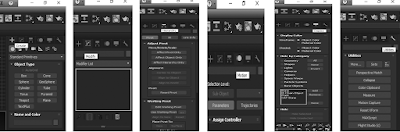 |
| Command Panel |
Create sekmesine tıkladığımızda hemen alt kısımda Geometry, Shapes, Lights, Cameras, Herlpers, Space Warps ve Systems olmak üzere obje oluşturma işlemleri için kullanılan sekmeler bulunmaktadır. Geometry sekmesi altında bulunan Combobox içinde listelenen Standart Primitives seçili iken 11 adet hazır primitive obje olduğunu görüyoruz , eski versiyonlarda bu sayı 10 olabilir.Bu objelerden herhangi birini seçerek sahneye çizim yapabilmek için sahne üzerinde (perspektif sahnesi) farenin sol tuşuna basılı tutarak, objenin önce taban alanı çizilir sonra farenin sol tuşu bırakılarak, objenin yükseklik boyutu belirlenir ve farenin sol tuşuna bir kez tıklayarak , objenin çizim işlemi tamamlanır.Çizim esnasında objeyi sağ tıklayarak iptal edebiliriz yada silmek istediğiniz bir objeyi fare ile seçip delete tuşuna basarak silebilirsiniz.
Aşağıda objelerin sahneye nasıl yerleştirildiğini gösteren bir video ekledim.
Objenin özellikleri, isim ve renk gibi temel özelliklerine Modify sekmesinden erişebilirsiniz.
Create sekmesinde bulunan Combobox üzerinden Extended Primitives türünü seçerek farklı türde objeler ile çalışabilirsiniz.
Objeleri fare yardımıyla çizildiği gibi klavyeden genişlik, uzunluk, yükseklik gibi özellikleri girerek ölçülü çizim yapabilirsiniz. Bunu yapabilmek için sağ taraftaki obje type kısmından obje tipi seçilip , alt kısmında bulunan Keyboard Entry paneli açılarak, objenin sahne üzerindeki x,y,z koordinatları belirlenip, obje tipine göre değişiklik gösteren Length(uzunluk), Width(genişlik), Height(yükseklik) değerlerini girip Create butonu ile objenin sahneye çizim işlemi yapılır.
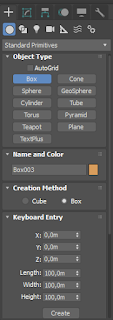 |
| Keyboard Entry |
Objenin özellikleri, isim ve renk gibi temel özelliklerine Modify sekmesinden erişebilirsiniz.
Sahneye Sphere(küre) türünde bir obje çizerseniz, objenin Radius(yarıçap) ve Segments(parça) değeri objenin sahip olduğu Edge(kenar) sayısını temsil eder. Edge görünümü için Perspective sahnesinde iken Default Shading yazısına tıklıyoruz Edge Faces i seçiyoruz yada F4 kısayolu ile Edge Faces i görebilirsiniz. Sphere türündeki objelerin Modify sekmesinde Hemisphere(yarım küre) ve Slice On(dilim) gibi değerleri ile farklı özelliklerini kullanabilirsiniz.
Çizdiğiniz objeleri sağa sola, yukarı aşağı yönlerde çevirip bakmak için sahne içersinde sağ üst köşedeki küp şeklindeki simgeye farenin sol tuşuna basılı tutarak sahneyi istediğiniz gibi çevirebilirsiniz.
 |
| Sahne çevirme |
Create sekmesinde bulunan Combobox üzerinden Extended Primitives türünü seçerek farklı türde objeler ile çalışabilirsiniz.
Yine create sekmesinde Combobox üzerinden AEC Extended türünü seçerek Foliage obje türü ile program içinde hazır bulunan bitki ve ağaç türlerini çizebilirsiniz.
3D Studio Max Dersleri-2 Objeler ile çalışma bölümünün sonuna geldik.Bir sonraki dersimizde görüşmek dileğiyle esen kalın.



Yorumlar
Yorum Gönder